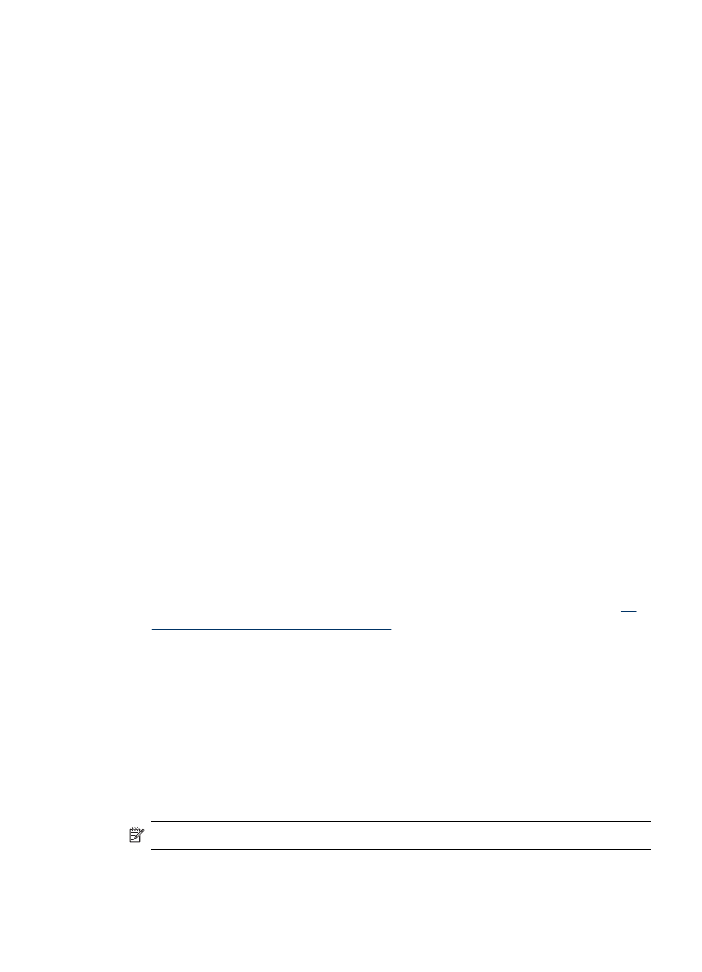
移除安裝和重新安裝軟體
安裝未完成或在軟體安裝程式發出提示之前將
USB 纜線插入電腦,就可能需要
移除安裝後再重新安裝軟體。
請不要只刪除電腦上的裝置應用程式檔案。 移除
安裝時,務必使用裝置隨附之安裝軟體所提供的移除安裝公用程式。
Windows 電腦有 3 種移除安裝的方式;Macintosh 系統只有一種方式。
自
Windows 電腦移除安裝,方法 1
1. 斷開電腦與裝置的連結。 軟體重新安裝完成之前請勿連上電腦。
2. 按電源鈕關閉裝置。
3. 在 Windows 工作列上,點選「開始」,選擇「程式集」或「所有程式」,
選擇
「HP」,選擇 「Officejet J4500 系列」,再點選「解除安裝」。
4. 按照畫面上的指示操作。
5. 如果詢問您是否要移除共用的檔案,請按一下「否」。
如果這些檔案被刪除,其他使用這些檔案的程式可能將無法正常執行。
6. 重新啟動電腦。
7. 將 Starter CD 插入電腦的光碟機,按線上說明重新安裝軟體,亦請參閱
連
結裝置前安裝軟體的方法
(建議採用)
。
8. 重新安裝軟體後,將裝置連上電腦。
9. 按電源鈕開啟裝置。
連接並開啟裝置後,全部的「即插即用」事件可能要花幾分鐘的時間才能完
成。
10. 按照畫面上的指示操作。
軟體安裝完成後,「
HP Digital Imaging Monitor」圖示會出現在 Windows 系統
工作列中。
Windows 電腦移除安裝,方式 2
附註
Windows 的開始功能表未出現「移除安裝」選項時,請使用此方式。
移除安裝和重新安裝軟體
101
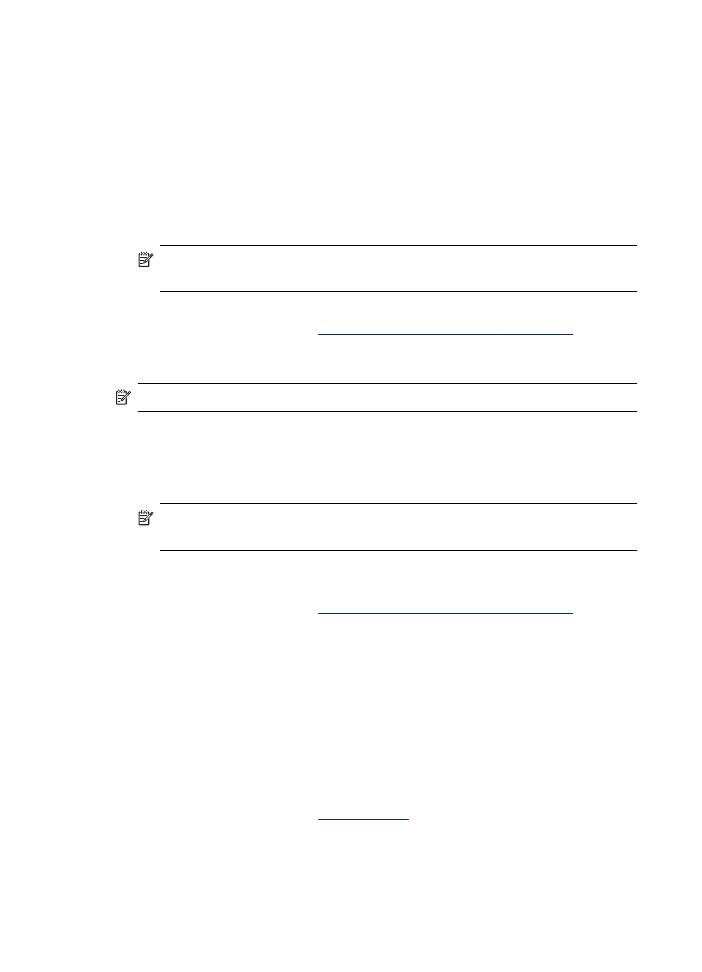
1. 在 Windows 的工作列,點選「開始」,選擇「設定」,選擇「控制台」,
再點選「新增
/移除程式」。
- 或 -
點選「開始」,點選
「控制台」,再按兩下「程式及功能」。
2. 選擇 「HP Officejet All-in-One 系列」,然後按一下「變更/移除」或「解除
安裝
/變更」。
按照畫面上的指示操作。
3. 斷開電腦與裝置的連結。
4. 重新啟動電腦。
附註 重新啟動電腦前請先斷開電腦與裝置的連結。
重新安裝軟體後,
才將裝置連上電腦。
5. 將 Starter CD 插入電腦的光碟機,然後啟動安裝程式。
6. 按線上說明進行,並請參閱
連結裝置前安裝軟體的方法
(建議採用)
。
Windows 電腦移除安裝,方式 3
附註
Windows 的開始功能表未出現「移除安裝」選項時,請使用此方式。
1. 將 Starter CD 插入電腦的光碟機,然後啟動安裝程式。
2. 斷開電腦與裝置的連結。
3. 選取「解除安裝」,再依據畫面指示操作。
4. 重新啟動電腦。
附註 重新啟動電腦前請先斷開電腦與裝置的連結。
重新安裝軟體後,
才將裝置連上電腦。
5. 再次啟動裝置的安裝程式。
6. 選擇「安裝」。
7. 按線上說明進行,並請參閱
連結裝置前安裝軟體的方法
(建議採用)
。
在
Macintosh 電腦進行移除安裝
1. 啟動「HP 裝置管理員」。
2. 點選「資訊及設定」。
3. 從下拉功能表選擇「移除安裝 HP AiO 軟體」。
按照畫面上的指示操作。
4. 軟體移除安裝後,請將電腦重新開機。
5. 將 Starter CD 插入電腦的光碟機,重新安裝軟體。
6. 在桌面上,開啟光碟,然後連按兩下「HP All-in-One Installer」。
7. 按線上說明進行,並請參閱
若要安裝軟體
。
第
7 章
102
設定與管理
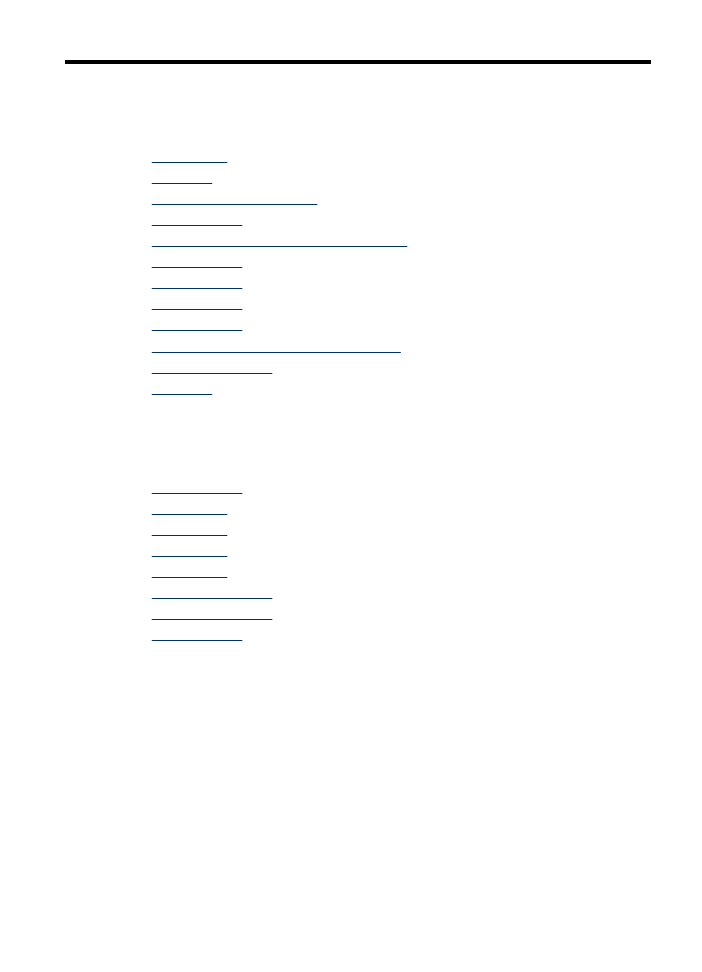
8